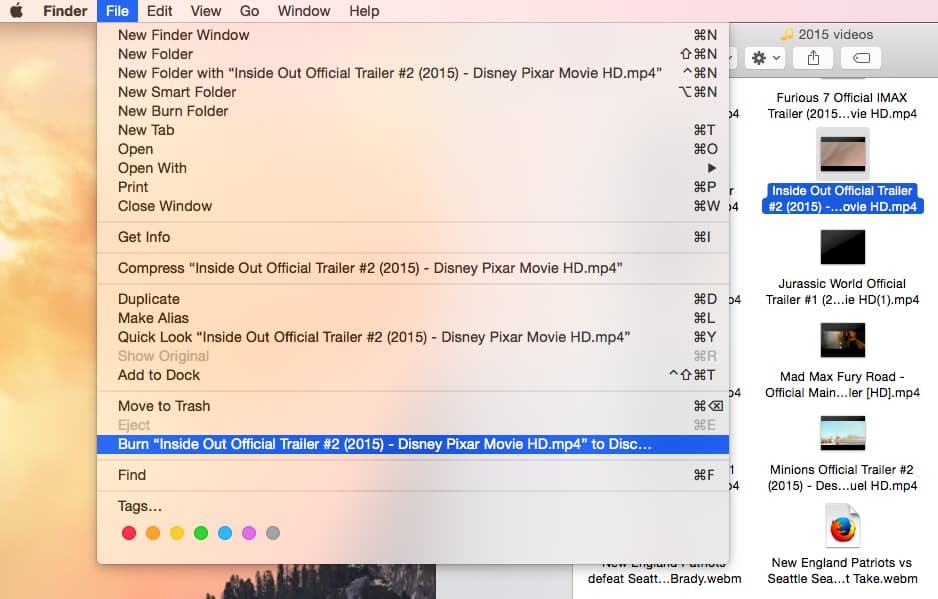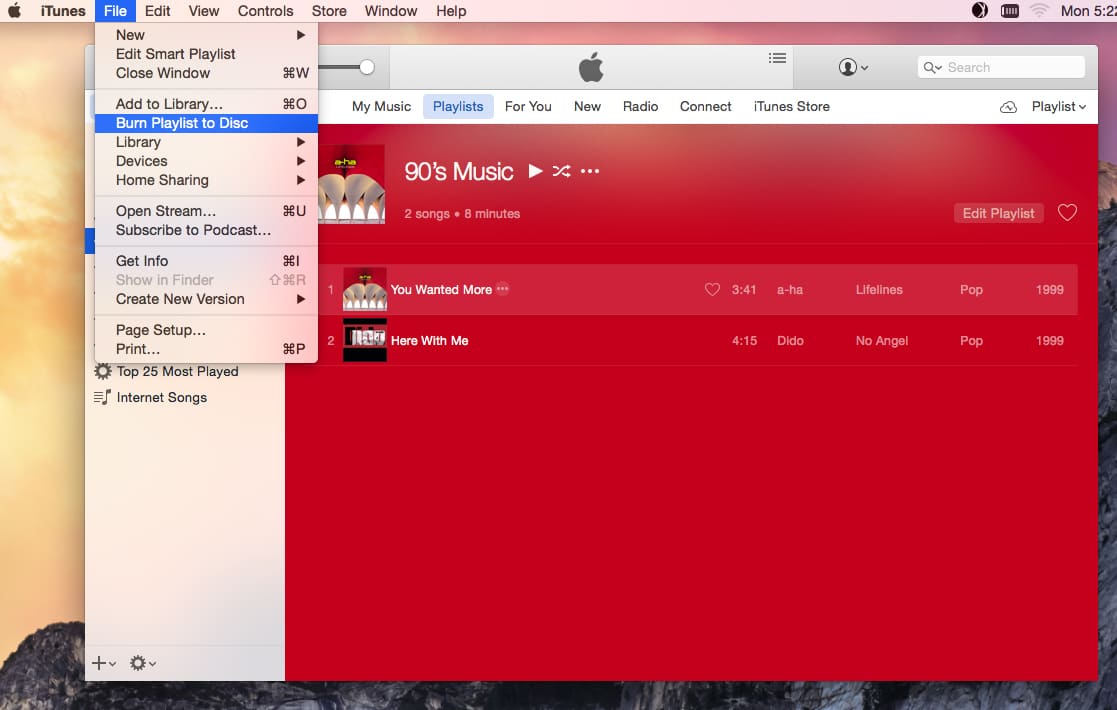5 formas verificadas de crear DVD en Mac con o sin iDVD
 954
954
 0
0
¿Quieres hacer una copia de seguridad o conservar permanentemente tus proyectos de películas caseras de iMovie y compartirlos con tu familia? ¿Por qué no grabar esas películas en un DVD? El Mac con lector óptico te permite crear un DVD en Mac a través de iDVD. Pero iDVD se discontinuó a partir de OS X 10.7 Lion, y no se puede encontrar en la App Store de Mac con todas las demás aplicaciones de iLife. Si tienes un nuevo Mac con la última versión del sistema operativo, te aconsejo que compres una quemadora de DVD de terceros más profesional.
Pues bien, este artículo presentará cómo crear un DVD en Mac con o sin iDVD, junto con los conocimientos para crear un DVD de datos.
 Cisdem DVD Burner
Cisdem DVD Burner
La mejor herramienta para hacer DVD en Mac
- Crea un DVD en Mac a partir de más de 300 formatos de vídeo
- Graba vídeos MP4, MOV, 3GP, VOB, DAT, TS, MPEG, M2TS, etc.
- Graba películas descargadas de YouTube, Vimeo, Dailymotion, etc.
- Crea un disco DVD, una carpeta DVD y una imagen ISO
- Crea menús interactivos con un montón de plantillas gratuitas y elegantes
- Edita vídeos recortando, rotando, añadiendo efectos/marcas de agua/subtítulos
- Personaliza los ajustes del DVD con la relación de aspecto, la norma de TV u otros
- Cambia la imagen/audio de fondo, la miniatura del título, etc.
- Previsualiza el disco creado antes de hacer un DVD en Mac
- También es compatible con Windows 10 y Windows 11
 Descarga gratuita
Descarga gratuita  Descarga gratuita
Descarga gratuita¿Cómo crear un DVD en Mac con iDVD?
Aunque Apple ya no dispone de iDVD con la nueva versión de Mac, todavía puedes ir a comprar la copia de iLife que está en oferta en Amazon (40 dólares) o eBay (10 dólares).
Como crear un DVD en Mac desde iMovie
Funciona en iMovie '11/'09/'08 o anteriores
Puedes compartir el proyecto de iMovie a iDVD dentro del software de iMovie y grabar el proyecto directamente. Consulta la guía: Grabar iMovie a DVD con iDVD.
Pero iDVD no es compatible con iMovie 10. Se han eliminado todas las referencias a iDVD para crear un DVD. Si estás utilizando iMovie 10 o posterior, tienes que exportar el vídeo de iMovie en primer lugar, y luego cargar el vídeo a iDVD para la grabación:
- Inicia el programa iDVD y haz clic en el botón "Crear un nuevo proyecto".
- Introduce un nombre para el proyecto y guárdalo en una ubicación.
- Arrastra los vídeos creados anteriormente a iDVD. O navega hasta Archivo > Importar > Vídeo para elegir los archivos.
- Inserta un DVD en blanco y selecciona "Grabar DVD" en el menú Archivo.
Como crear un DVD en Mac desde iPhoto
Funciona en iPhoto 8, 9
- Crea un pase de diapositivas en el iPhone.
- Haz clic en Archivo > Exportar > Presentación de diapositivas, y elige uno de los formatos.
- Pulsa el botón Exportar, dale un nombre al archivo y selecciona un destino.
- Inicia iDVD e importa el pase de diapositivas del iPhone.
- Inserta un disco en blanco y graba la presentación de diapositivas en DVD en Mac con iDVD.
Sin embargo, puede que estás inseguro de cuánto tiempo seguirá funcionando iDVD. Ya que Apple ha ido retirando el iDVD, pensando que no era útil para sus clientes. Además, su diseño y características están desfasados y no se actualizarán más. Pero si realmente piensas en comprar la copia en caja de iLife '9 hasta iLife '11, probablemente no vale la pena el dinero. Por lo tanto, necesitamos una alternativa a iDVD como ayuda.
¿Cómo crear un DVD en Mac sin iDVD?
#1. Cisdem DVD Burner (elección del editor)
Funciona en macOS 10.12 o posterior, incluyendo Monterey
Cisdem DVD Burner es una aplicación reputada y eficaz para hacer DVD en Mac. Viene con una interfaz atractiva y todas las funciones necesarias y avanzadas. Puedes editar y embellecer los vídeos, establecer la relación de aspecto, editar las miniaturas y personalizar el menú del DVD para una mejor navegación. Además, Cisdem DVD Burner es compatible con cualquier formato de vídeo SD y HD popular que importes.
Te ayuda a crear DVD en Mac con una velocidad 16 veces más rápida que otros competidores. Si tienes un fabricante de DVD tan estable para Mac puedes deshacerte de iDVD totalmente.
Paso 1: Cargar los archivos de vídeo
Descarga Cisdem DVD Burner para Mac y ejecútalo.
Haz clic en "+ Añadir vídeos" para importar los archivos de origen. También puedes arrastrar directamente varios vídeos al primer panel.
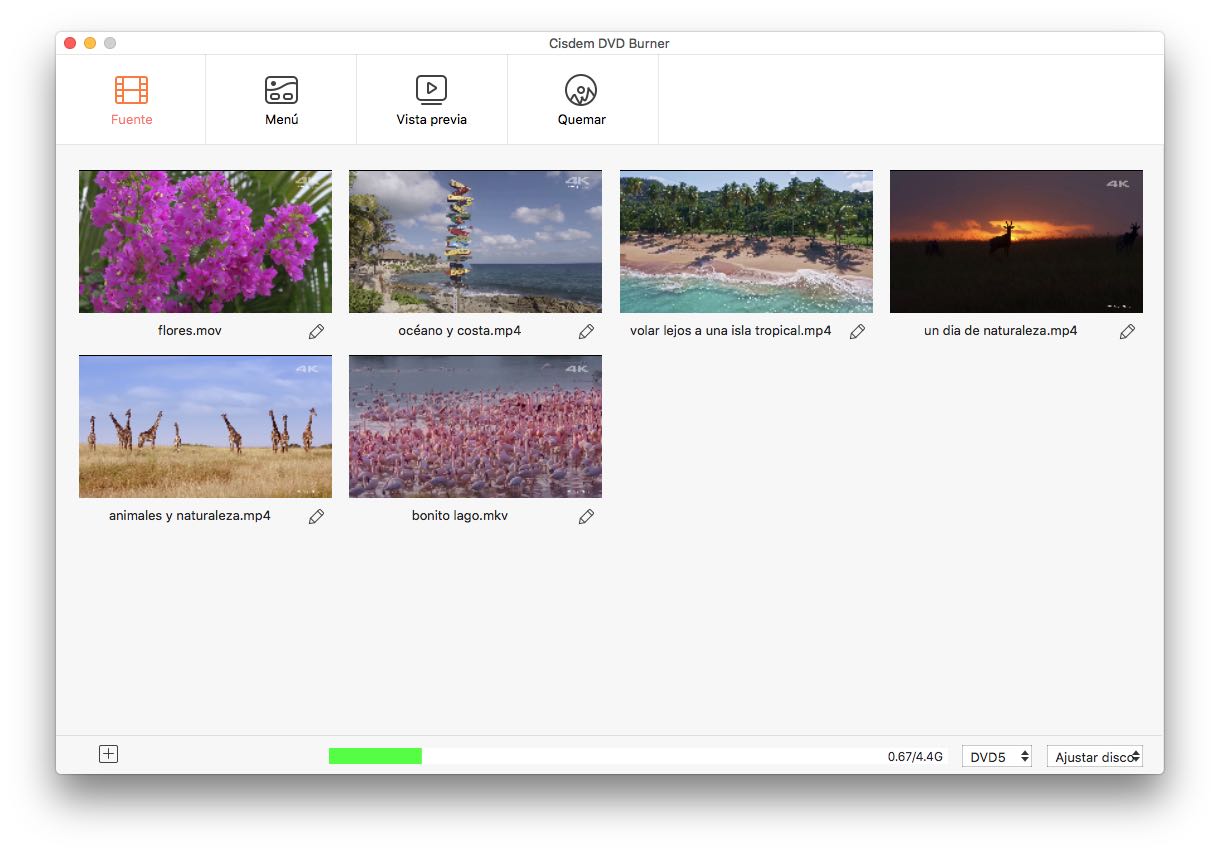
Paso 2 Editar los vídeos (opcional)
Haz clic  bajo las miniaturas de los vídeos para que aparezca una interfaz de edición de DVD.
bajo las miniaturas de los vídeos para que aparezca una interfaz de edición de DVD.
Puedes embellecer el vídeo según tus preferencias: recorta los bordes del vídeo, crea efectos visuales, añade marcas de agua, gira el vídeo, etc.
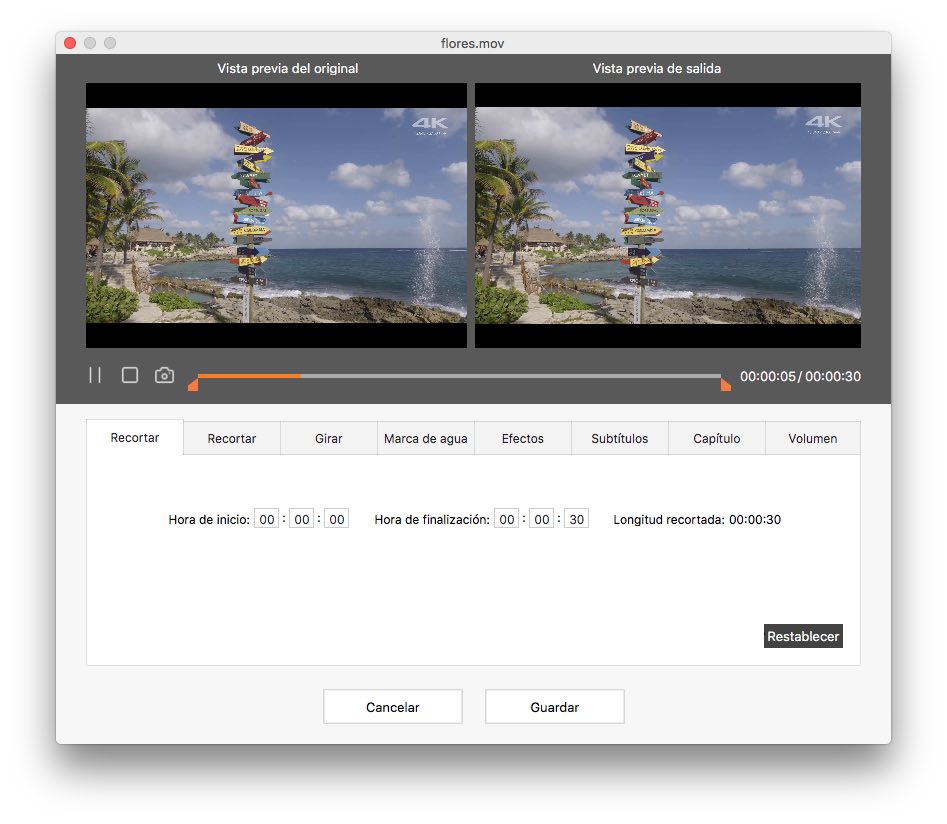
Paso 3 Elegir la plantilla del menú del DVD
Cambia a la pestaña "Menú", una lista de plantillas de menú gratuitas con diferentes temas están en el lado izquierdo.
Haz clic ![]() para sacar las herramientas ocultas. Ajusta los elementos de la plantilla mediante fondos, marcos y botones de reproducción. Modifica el nombre del DVD y sus fuentes/color.
para sacar las herramientas ocultas. Ajusta los elementos de la plantilla mediante fondos, marcos y botones de reproducción. Modifica el nombre del DVD y sus fuentes/color.
Además, puedes importar una imagen/música de tu Mac como fondo también.
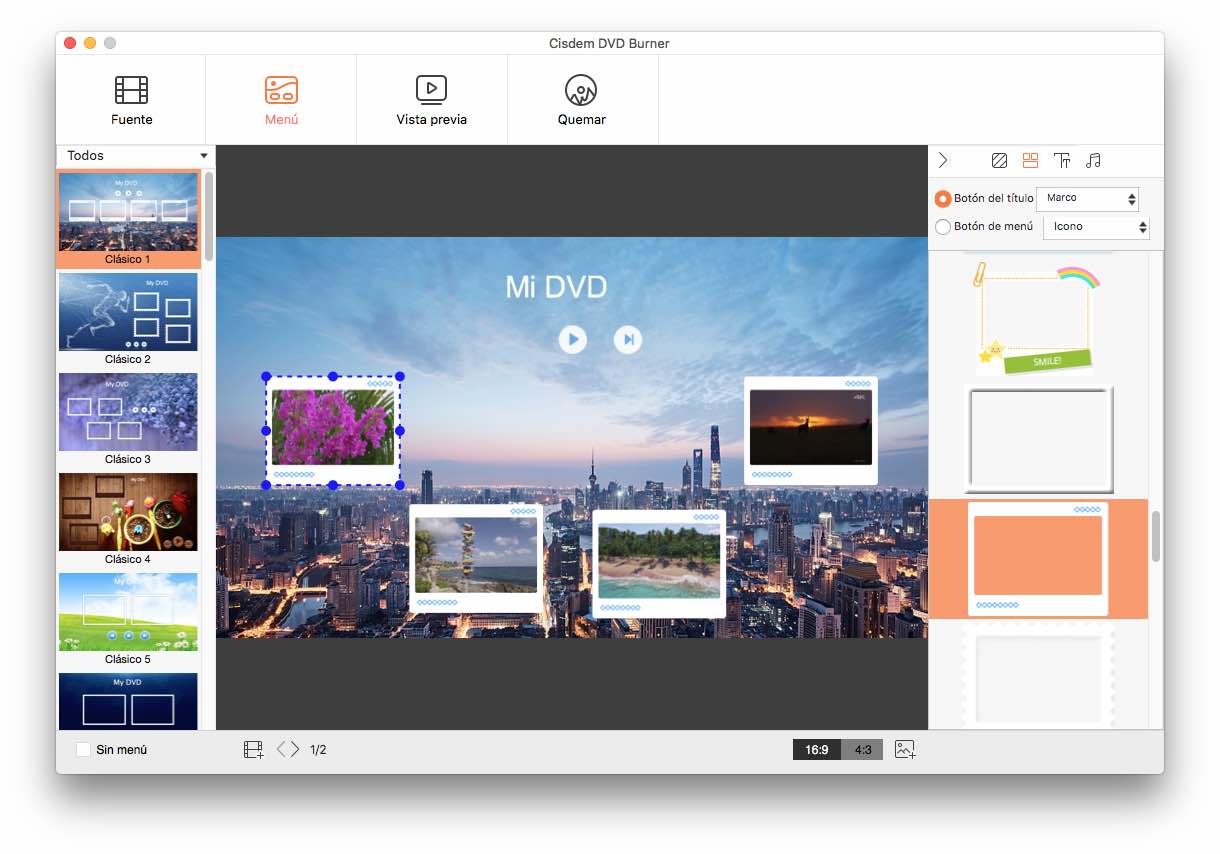
Haz clic  para ver un avance del DVD.
para ver un avance del DVD.
Paso 4 Crear un DVD en Mac
Conecta un DVD 5 (DVD de una capa) o 9 (DVD de doble capa) en blanco en tu lector de disco.
Dirígete a la cuarta interfaz, donde puedes configurar los ajustes de salida. Configura los estándares de TV, la ruta de la carpeta, el número de copias, etc. Una vez hecho todo, haz clic en "Grabar".
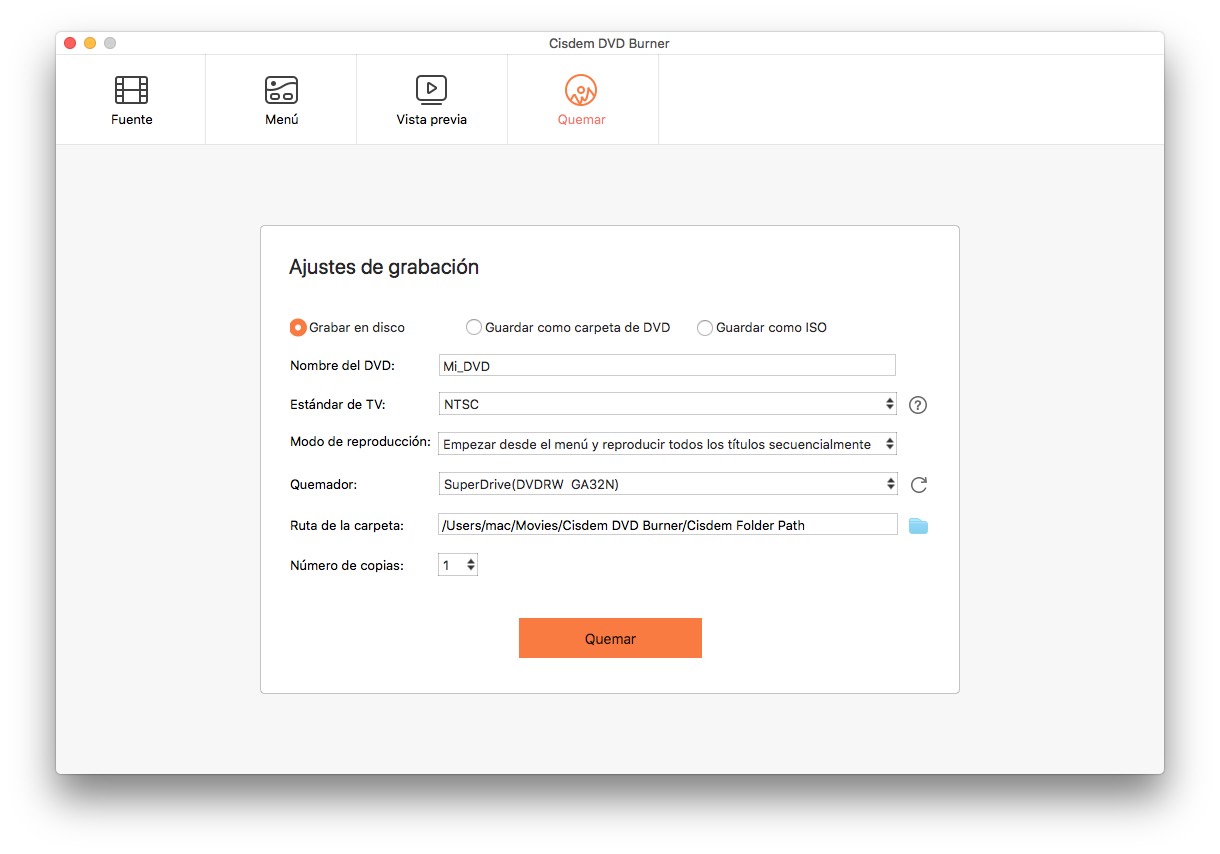
#2. Express Burn
Funciona en Mac OS X 10.5 o superior
Express Burn está especialmente diseñado para grabar audio, MP3, datos en CD, DVD o Blu-ray en Mac y Windows, y también puedes aprovechar su capacidad para grabar imágenes ISO. Tiene una interfaz intuitiva y es compatible con la mayoría de los formatos, una vez que se abre en Mac, usted puede saber fácilmente cómo usarlo.
Sin embargo, NCH Express Burn es un poco caro y lento para hacer DVD en Mac. Además, el instalador intenta que instales un montón de otras cosas irrelevantes como barras de herramientas.
.png)
- Descarga e inicia Express Burn, aparecerá una ventana para que elija lo que desea grabar.
- Añade archivos de vídeo por lotes a este creador de vídeo para DVD.
- Haz doble clic en los vídeos cargados para obtener una vista previa.
- La configuración de los parámetros de salida es limitada, pero aún así se puede establecer una tasa de bits de vídeo y una televisión estándar.
- Coloca un disco en blanco en tu ordenador y haz clic en "Grabar DVD de vídeo".
#3 Finder
Funciona en Mac OS X 10.11 El Capitan o superior (para sustituir a la Utilidad de Discos)
Es posible que no te esperabas que el Finder podía crear CDs y DVDs en Mac. El Finder es el gestor de archivos por defecto y la interfaz gráfica de usuario utilizada en todos los sistemas operativos de Macintosh. Además, también es un creador de DVD sencillo y gratuito para los usuarios de Mac, te permite crear DVD en Mac sin iDVD. Explicaré los pasos de grabación, que son simples:
- Crea una nueva carpeta en el escritorio y nómbrela.
- Arrastra y suelta los vídeos que quieras grabar en la nueva carpeta.
- Haz clic en la carpeta y navega hasta la barra de menú superior.
- Haz clic en "Archivo" y, en el menú desplegable, haz clic en "Grabar xxxxx (el nombre de tu carpeta) en un disco...".
- Aparecerá la ventana "Grabar disco". En este momento, inserta el disco DVD en blanco en el lector.
- Marca el disco a grabar, selecciona la velocidad de grabación y haz clic en "Grabar" para hacer un DVD en Mac.
![create dvd on mac finder]()
#4. iTunes
Funciona en macOS 10.14 Mojave o anterior
Como servicio de streaming de Apple Music, iTunes es una aplicación de todo en uno para los archivos de música y vídeo. Te permite descargar música, programas de televisión, películas y mucho más, gestionar tus dispositivos iOS, así como descargar contenidos de la tienda iTunes y utilizar Apple Music. Tiene otra característica interesante que puede considerarse como un software de grabación de DVD gratuito, que ayuda a crear DVD/CD en Mac a partir de esos vídeos de iTunes descargados sin iDVD.
- Ejecuta la aplicación iTunes en tu sistema Mac.
- Haz clic con el botón derecho en los vídeos que quieras grabar y selecciona la opción "Añadir a la lista de grabación".
- Ve a "Archivo" > "Grabar lista de reproducción en disco", y aparecerá un cuadro de diálogo de "Configuración de grabación".
- Elige la velocidad de grabación que prefieras.
- Seleccione el formato del disco como "CD o DVD de datos".
- Haz clic en "Grabar" para crear un DVD en Mac.
![create dvd on mac itunes]()
Preguntas frecuentes sobre cómo hacer un DVD en Mac sin iDVD
P: ¿Por qué no puedo reproducir los DVD creados por Finder e iTunes en el reproductor de DVD?
R: Tanto Finder como iTunes sólo pueden crear un DVD de datos en Mac, que funcione en tu ordenador o en una SuperDrive externa. La mayoría de los reproductores de DVD no tienen capacidad para leer discos DVD de datos, a menos que el reproductor soporte el formato de datos del DVD. La gente suele crear DVD de datos en Mac para seguir editando los DVD creados.
P: ¿Puedo grabar iTunes con DRM en un DVD?
R: ¡No, no se puede!
Todas las películas y la música comprada en iTunes están bloqueadas por Fairplay (el esquema DRM de Apple). Si deseas crear un DVD en Mac dentro de iTunes, es necesario descargar una herramienta de terceros - Requiem o MyFairTunes para eliminar la protección anticopia DRM primero antes de hacer un DVD en Mac.
P: ¿Cómo puedo grabar un pase de diapositivas en un DVD en Mac?
R: Toast Titanium es un programa muy potente para realizar la tarea y también crear DVDs con capítulos en Mac. Pero el software es demasiado caro para el presupuesto de la mayoría de los usuarios regulares. Así que si no grabas presentaciones muy a menudo, te recomiendo que grabes la presentación en un vídeo con QuickTime Player y luego grabes el vídeo grabado en un DVD con un creador de DVD.
Conclusión
En este artículo se ha destacado cómo hacer un DVD en un Mac con o sin iDVD. A pesar de ser gratuitos y no requerir instalación, Finder e iTunes tienen algunas limitaciones para crear DVD en Mac. Por ejemplo, no se puede editar el vídeo antes de grabarlo y sólo admiten DVD de datos. Con el fin de hacer un video DVD más guapo, te recomiendo que descargues la versión gratuita de Cisdem DVD Burner para un intento, puede cubrir todos los defectos mencionados de las alternativas de iDVD, como hacer el menú de DVD, editar el vídeo de DVD, etc.

Jenny is a technology editor who has been blogging since she was a student. Since joining Cisdem, she focuses on writing articles about video software and how-to guides. She loves exploring new tools and techniques.

JK Tam es el desarrollador principal en Cisdem, aportando más de dos décadas de experiencia práctica en desarrollo de software multiplataforma al equipo editorial. Actualmente es el principal aprobador técnico de todos los artículos relacionados con la recuperación de datos y el grabador de DVD.